Connexion :
Pass oublié | InscriptionEn ce moment sur le site :
Partenaires :
Blog Coupe du mondeAssembleur Informatique
The Site Oueb
Tom's Hardware
NDFR
Serveur Dedie
Clavier : passage Azerty / Qwerty
5874 votes, moyenne : 3.5/5 -
Il est possible que vous vous retrouviez avec un clavier dont certaines touches sont inversées : par exemple lorsque vous pressez la touche A, la lettre Q apparaît à l'écran. C'est le modèle américain, qui est appelé Qwerty alors que notre format est Azerty. Si pour une raison ou pour une autre vous vous retrouvez avec le format Qwerty, il suffit d'appuyer sur les touches Alt + Shift (majuscule) afin de le remettre en Azerty, et inversement si vous le souhaitez !
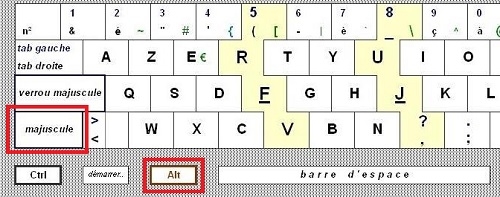
Source : Wikimedia
Sous Windows XP, rendez-vous dans l'onglet "Langues" et cliquez sur le bouton "Détails". Allez ensuite sur "Paramètres de touches" puis sur le bouton "Modifier la combinaison de touches". Décochez les cases "Modifier la langue d'entrée" et "Modifier la disposition du clavier" puis validez.
Sous Windows Vista / 7 / 8, rendez-vous dans l'onglet "Claviers et langues" puis appuyez le bouton "Modifier les claviers". Dans "Paramètres de touches avancées", cliquez sur le bouton "Modifier la combinaison de touches" (Windows Vista) ou "Modifier" (Windows 7). Dans la nouvelle fenêtre, mettez les deux options en "Non assignée" et validez.
 clavier azerty qwerty conversion touche
Commentaires | Imprimer
clavier azerty qwerty conversion touche
Commentaires | Imprimer
Publié par mickael44 le Mardi 05 mars 2013 dans la rubrique Windows, Problèmes fréquents
Navigation :
Navigation :
1 - Passage Qwerty / Azerty et vice-versa
Rétablir le clavier en Azerty
Sous Windows, le format français de clavier Azerty peut être inter-changé avec le format Qwerty par simple appui sur 2 touches ! Voici comment passer de l'un à l'autre format !Il est possible que vous vous retrouviez avec un clavier dont certaines touches sont inversées : par exemple lorsque vous pressez la touche A, la lettre Q apparaît à l'écran. C'est le modèle américain, qui est appelé Qwerty alors que notre format est Azerty. Si pour une raison ou pour une autre vous vous retrouvez avec le format Qwerty, il suffit d'appuyer sur les touches Alt + Shift (majuscule) afin de le remettre en Azerty, et inversement si vous le souhaitez !
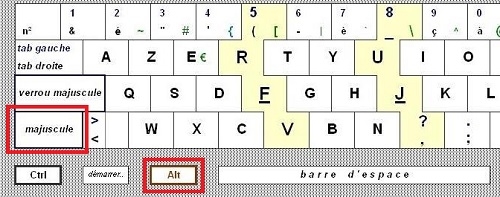
Source : Wikimedia
Désactiver les touches de bascule Azerty / Qwerty
Il est possible de désactiver le raccourci permettant de basculer votre clavier Azerty en Qwerty. Pour ce faire, rendez-vous dans les options linguistiques ("Options régionales et linguistiques" sous Windows XP et Windows Vista ou "Région et langue" sous Windows 7 et 8).Sous Windows XP, rendez-vous dans l'onglet "Langues" et cliquez sur le bouton "Détails". Allez ensuite sur "Paramètres de touches" puis sur le bouton "Modifier la combinaison de touches". Décochez les cases "Modifier la langue d'entrée" et "Modifier la disposition du clavier" puis validez.
Sous Windows Vista / 7 / 8, rendez-vous dans l'onglet "Claviers et langues" puis appuyez le bouton "Modifier les claviers". Dans "Paramètres de touches avancées", cliquez sur le bouton "Modifier la combinaison de touches" (Windows Vista) ou "Modifier" (Windows 7). Dans la nouvelle fenêtre, mettez les deux options en "Non assignée" et validez.
information :
Il existe plusieurs dizaines de dispositions de clavier différentes. Les dispositions de clavier dépendent des lettres les plus utilisées dans le pays concerné. clavier azerty qwerty conversion touche
clavier azerty qwerty conversion touche 



